Kopiera och flytta textblock till Word 2003

För att kopiera och flytta texten från ett dokument till ett annat (eventuellt i en annan applikation) eller till och med inom samma dokument kan det användas Urklipp-Ul och beställningar Skära, Kopiera och Klistra Finns från menyn Redigera, genom knapparna i verktygsfältet Standard eller från kontextmenyn för alla valt block (öppen med höger musknapp).
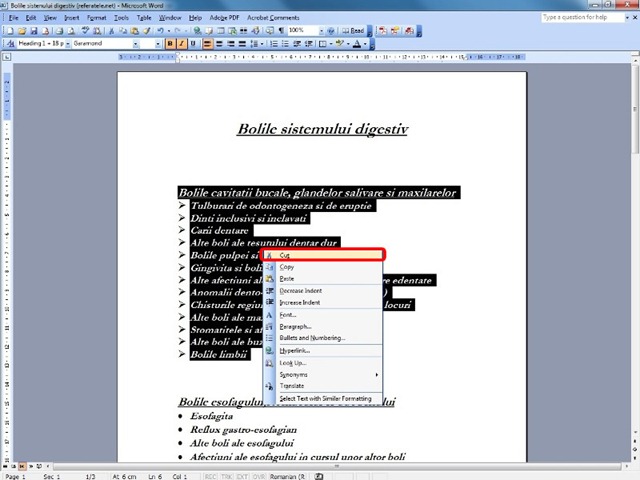
När kopierade grafiska element från andra applikationer rekommenderas för att använda beställningen Klistra in special istället för beställningen Klistra.
En text kan kopieras eller flyttas inom samma dokument båda genom Urklipptill den direkta rörelsen med musen. Således kan en vald text flyttas genom att skjuta den till den nya positionen och kopieras genom att bibehålla nyckeln Ctrl pressade och skjut den till den nya positionen. Det bör noteras att samma åtgärder måste utföras om det är önskvärt att kopiera eller flytta ett grafiskt element. Om användaren vill avbryta en tidigare beställning kommer att använda funktionen Ångra, som de sista åtgärder som utförs på dokumentet kan återställas. Åtgärden som önskas avbrytas kommer att väljas från den dolda listan över knappen Ångra. För annullering av den sista beställningen kan knappen användas Ångra eller välj alternativet Ångra (Ctrl+Z) på menyn Redigera.
När det är önskvärt att återställa en tidigare avbruten order genom funktionen Ångra, funktionen kommer att användas Göra om (Genom att trycka på lämplig knapp, välja en viss åtgärd i den tillhörande listan eller välja alternativet Göra om från menyn Redigera).
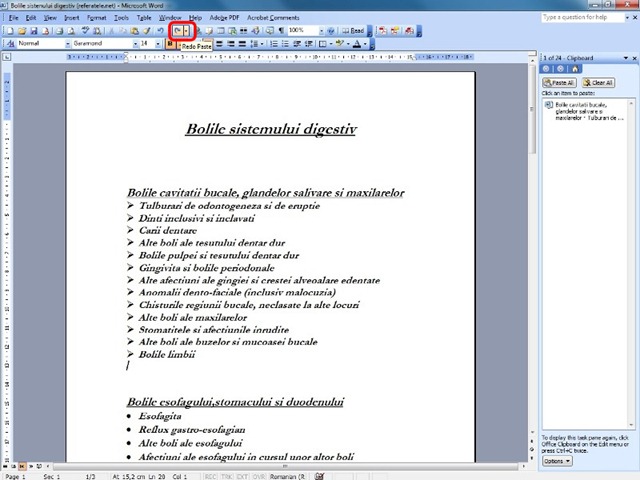
I syfte att upprepa en tidigare beställning kommer alternativet att användas Upprepa på menyn Redigera. Analogt med alla föremål Windows och föremål i fönstret dokumentera De är associerade med kontextuella menyer, tillgängliga med rätt knapp på mustill den, som tillåter en snabb utförande av vissa redigeringsoperationer. I en text kan du till exempel ändra teckensnittet, bildade stycket eller konfigurera olika typer av listor. Om ett textområde är markerat (textblock) är alternativen för kontextmenyn ett av sätten att utföra kopian eller flytta operationer.
Vi märker att objekt av en annan typ än text – Bilder, grafer, tabeller – De kan kopieras eller flyttas enligt samma regler som beskrivs ovan. Ett grafiskt objekt kan väljas med en klick och kan redigeras med dubbelklicka eller Redigera – Objekt (Det kan ändras egenskaperna, till exempel tjockleken på linjerna och titlarna i en graf). Dessa objekt har också kontextuella menyer, som möjliggör en snabb prestanda för olika operationer och modifieringar. Ett bildobjekt kan raderas, kopieras eller flyttas till Urklipp med samma alternativ Rensa, Kopiera, Skära och därefter deponeras med Klistra eller Klistra in special. Detta sista alternativ låter dig välja vilken typ av objekt som kommer att kopieras/flytta. Överföring kan göras mellan olika applikationer Windows som inser det formatet. För överföring av information mellan applikationer implementerades tekniken Ole (Objektlänkning och inbäddning), som säkerställer möjligheten att redigera ett inkapslat objekt genom att starta applikationen som skapade det från applikationen där den överfördes. En speciell typ av inlämning av ett objekt/element är introduktionen i dokumentet för en anslutning till filen som innehåller den (Klistra in länken).
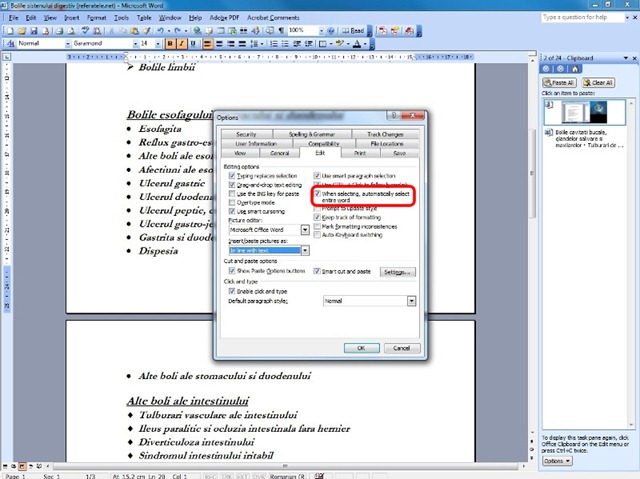
Redigeringsalternativ kan anges från Verktyg – Alternativ – Redigera. Till exempel om omkopplaren är aktiverad Automatisk val av ordNär du väljer med musen i ett textområde kommer märkningen att göras med ord och inte bokstaven med bokstaven.
Kopiera och flytta textblock till Word 2003
Vad är nytt
Om Stomma
Passionerad av teknik, skriver jag gärna på StealthSettings.com sedan 2006. Jag har omfattande erfarenhet av operativsystem: macOS, Windows och Linux, samt av programmeringsspråk och bloggplattformar (WordPress) och för webbutiker (WooCommerce, Magento, PrestaShop).
Visa alla inlägg av StealthDu kanske också är intresserad av...

